文章執筆を効率化!Google日本語入力に単語登録を一発で行えるショートカットキー
文章を書いている途中で、正しい漢字変換が行われずにイライラしたことはないだろうか。文章作成の効率を上げるなら、日本語入力ソフトのカスタマイズは必須。しかし、1つずつ単語登録するのは面倒なので、作業中に最小限の手間で登録できるようにショートカットをマスターしておこう。
文章作成の効率を上げるには、日本語入力ソフトをいかに用途に合わせて最適化できるかが鍵。必要な漢字を一発で変換できるのはもちろん、使用頻度の多い語句を補完できるようにすれば、入力の手間は大幅に軽減される。例えば「おせわ」と入力しただけで「お世話になっております」と変換される、といった変換を増やしていけば、それだけ動かす指の量は減る。
しかし、よく使う語句をあらかじめリストアップしろと言われても、なかなか出てこない。普段の作業の中から、単語登録を簡単に行えるような工夫が必要だ。「Google日本語入力」では、ATOKのショートカットキーを継承しており、CtrlキーとF7キーの同時押しで、選択中の語句を即座に単語登録できる。この方法でこまめに単語登録を行い、自分だけの単語辞書を育てていこう。
■ Ctrl+F7キーのショートカットで単語登録を行う
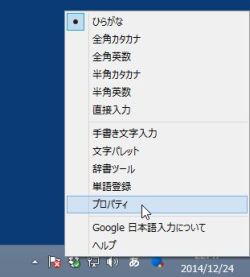
「Google日本語入力」のタスクトレイのアイコンを右クリックして「プロパティ」をクリック
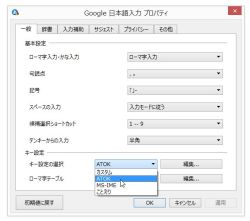
「一般」タブの「キー設定」から「キー設定の選択」で「ATOK」を選択しよう
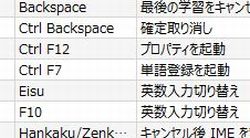
「編集」をクリックすると、ATOKのキー設定を確認できる。「単語登録を起動」はCtrkキーとF7キーを押すと呼び出せることが分かる
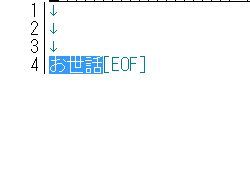
単語登録したい語句を選択した状態で、Ctrlキーを押しながらF7キーを押す。ここでは「お世話になっております」という単語の入力を簡単にするために、「お世話」を選択した状態でCtrl+F7キーを実行
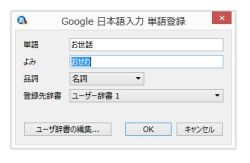
単語登録の画面が表示される。最初から「お世話」が選択された状態になっているぞ

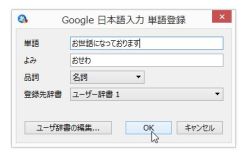
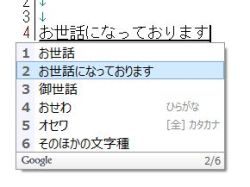
 全世界1,000万以上ダウンロード超え!水分補給サポートアプリ最新作『Plant Nanny 2 - 植物ナニー2』が11/1より日本先行配信開始中
全世界1,000万以上ダウンロード超え!水分補給サポートアプリ最新作『Plant Nanny 2 - 植物ナニー2』が11/1より日本先行配信開始中 たこ焼きの洞窟にかき氷の山!散歩を習慣化する惑星探索ゲーム『Walkr』がアップデート配信&6/28までアイテムセール開始!
たこ焼きの洞窟にかき氷の山!散歩を習慣化する惑星探索ゲーム『Walkr』がアップデート配信&6/28までアイテムセール開始! 【まとめ】仮想通貨ビットコインで国内・海外問わず自由に決済や買い物ができる販売サイトを立ち上げる
【まとめ】仮想通貨ビットコインで国内・海外問わず自由に決済や買い物ができる販売サイトを立ち上げる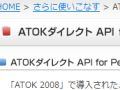 ATOKが天気予報チェッカーやRSSリーダーにもなる
ATOKが天気予報チェッカーやRSSリーダーにもなる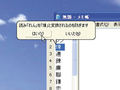 漢字変換でよく使う候補を上に表示させたい。
漢字変換でよく使う候補を上に表示させたい。 【Chrome使い方講座1】GoogleChromeの便利な基本技を確認
【Chrome使い方講座1】GoogleChromeの便利な基本技を確認 ATOKを使っていたのに、突如MS-IMEに戻りやがった
ATOKを使っていたのに、突如MS-IMEに戻りやがった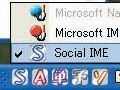 高性能&タダ! 日本語入力ソフトは「ATOK」より「Social IME」
高性能&タダ! 日本語入力ソフトは「ATOK」より「Social IME」 ATOKを使っているとIMEが邪魔になる。
ATOKを使っているとIMEが邪魔になる。
